
CorelDRAW X8矢量绘图软件
v2.5.3.50官方正式版- 软件大小:1.52 MB
- 软件语言:简体中文
- 更新时间:2024-06-12
- 软件类型:国产软件 / 图像处理
- 运行环境:winall/win7/win10/win11
- 软件授权:免费软件
- 官方主页:https://www.xiazai8.com
- 软件等级 :
- 软件厂商:暂无
- 介绍说明
- 下载地址
- 精品推荐
- 相关软件
- 网友评论
 CorelDRAW X8 64位是一款专业的矢量绘图软件,该软件是Corel公司推出的矢量图形制作工具,经历二十多年的发展与蜕变,CorelDRAW Graphics Suite系列又有了新的突破,CorelDRAW X8应运而生,成为矢量绘图、版面设计、网站设计和位图编辑等方面的神奇利器。
CorelDRAW X8 64位是一款专业的矢量绘图软件,该软件是Corel公司推出的矢量图形制作工具,经历二十多年的发展与蜕变,CorelDRAW Graphics Suite系列又有了新的突破,CorelDRAW X8应运而生,成为矢量绘图、版面设计、网站设计和位图编辑等方面的神奇利器。

CorelDRAW X8矢量绘图软件软件特色
完全可自定义的 UI
CorelDRAW Graphics Suite X8 提供灵活的桌面颜色方案选项。
提供比以往更多的 UI 自定义选项,使您可以定制设计空间来创建独特的工作环境。
通过增强的刻刀工具拆分对象
您可以沿直线、手绘线或贝塞尔线拆分矢量对象、文本和位图。
也可以在拆分对象之间创建间隙,或使它们重叠。
对 UltraHD 4K 显示屏的支持
更新的界面以及对 4K 显示器的支持意味着您可以轻松查看CorelDRAW 和
Corel PHOTO-PAINT,甚至在 UltraHD(超高清)等大多数高清显示器上也是如此。
高级多显示器支持
在 DPI 不同的多个显示器以及所有受支持操作系统上都可正常工作。
Corel Font Manager
为项目查找和安装字体,组织字体以便于访问,或管理不需要的字体。
对 Windows 10 的支持
CorelDRAW Graphics Suite X8 与 Windows 10 完全兼容,而且已获得其相关认证。
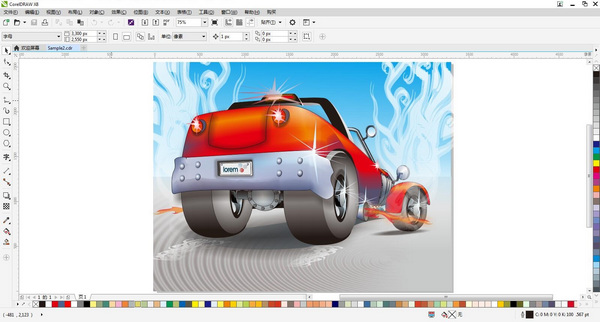
CorelDRAW X8矢量绘图软件安装步骤
1、双击下载好的CorelDRAW安装程序,进入安装向导,单击“继续”按钮
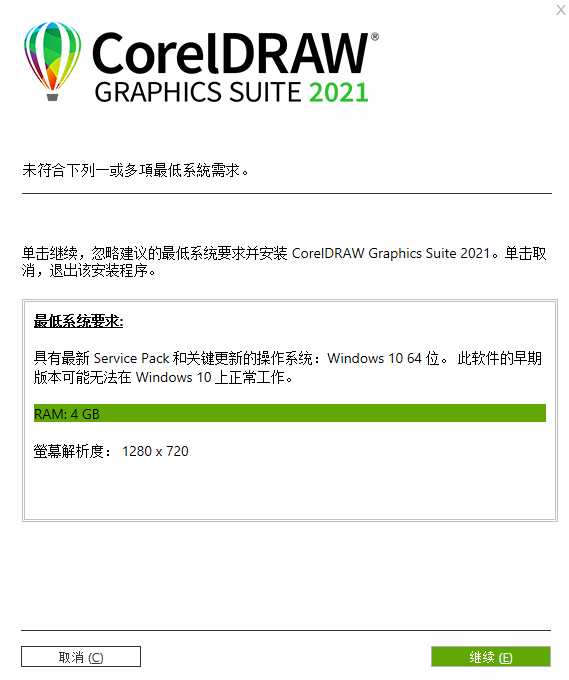
2、开始下载CorelDRAW,这里需要下载很多相关的软件,所以会比较慢,要耐心等待。
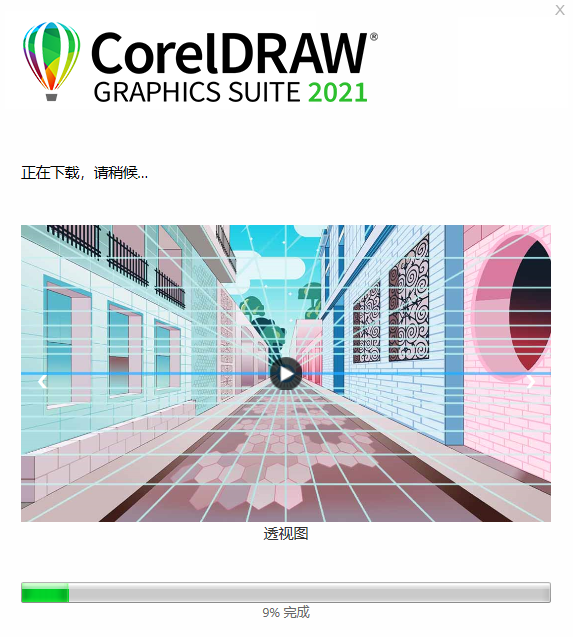
3、下载完毕后,界面会提示注册产品账户相关信息,要登录,需要创建一个Corel,账户输入邮箱及密码。如果您已经购买此产品,点击“已经购买”,进入下一步。
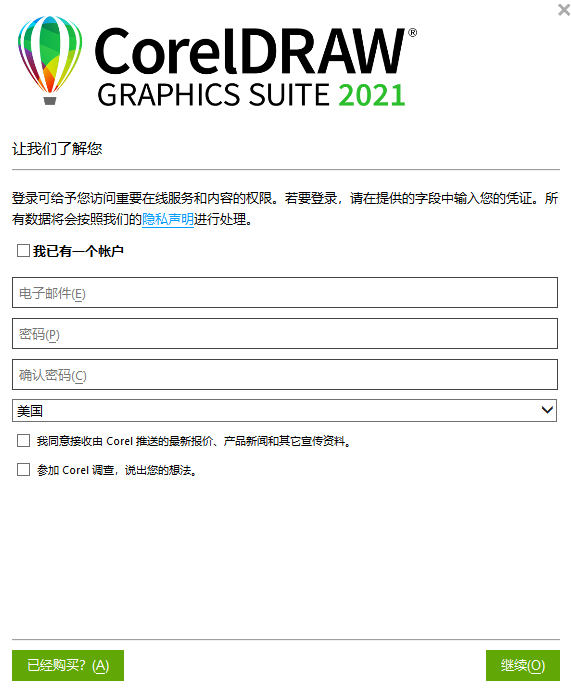
4、单击“输入序列号”按钮,输入已有的序列号,然后单击“认证”按钮,对产品进行认证。至此,CorelDRAW已成功激活,打开软件,在其“帮助>关于CorelDRAW 2020”中可查看产品相关信息和序列号。
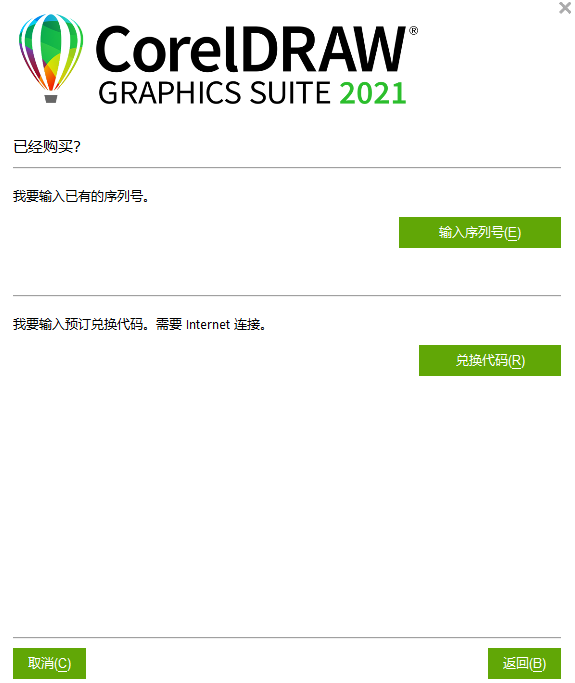
5、或者您也可以在试用期间或试用结束后的时间,选择立即购买来激活您的CorelDRAW。
FAQ
如何用CorelDRAW X8中对图片进行去色处理?
方法一:转换为灰度颜色模式
1、首先在CDR中,执行“文件”>“导入”命令,打开一张待处理的图片。
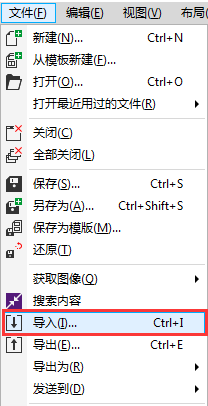
2、在界面上方点击“位图”,选择“转换为位图”命令。
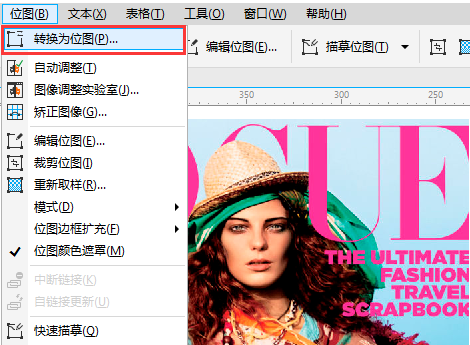
3、在弹出来的“转换为位图”窗口中,选择“颜色模式”一栏,在下拉列表里选择“灰度”,点击“确定”。
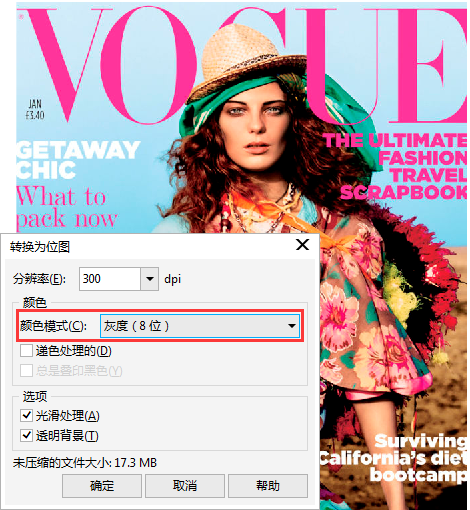
4、确定以后,就可以看到图片的原来的颜色被去掉了。
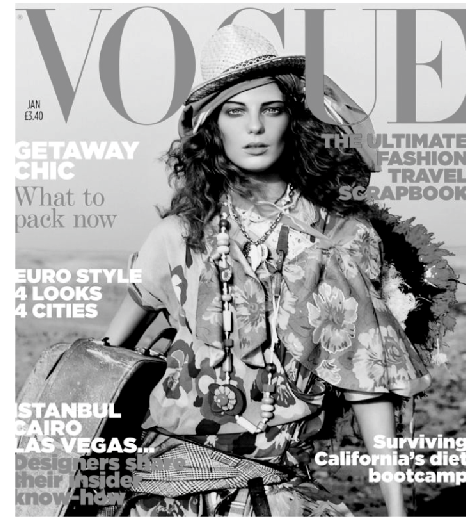
或者也可以在“位图”>“模式”>“灰色”中更改。这样就连带着色彩模式也改变了。
方法二:调整图片饱和度
可以调图片饱和度进行去色处理,执行“效果”>“调整”>“色度/饱和度/亮度”命令,若要去色,可以将饱和度降低到-100,则图像以黑白灰颜色显示,如图所示。“主对象”表示对整个图像进行调整。
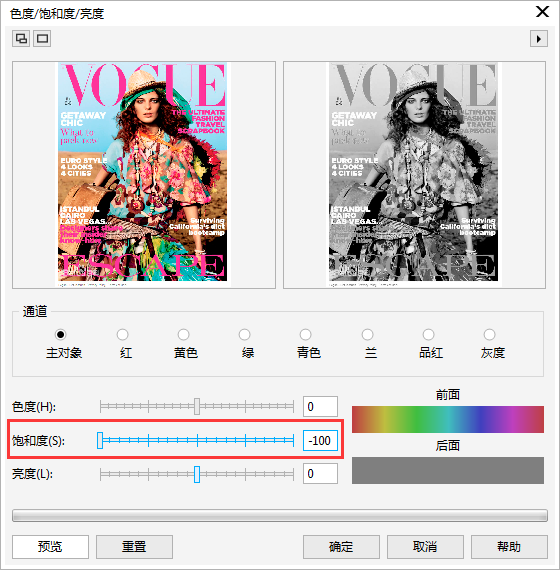
单个颜色是对单个颜色通道进行调整,比如可以增加青色,使冷色调浓一些,这个可以自己尝试。
方法三:最简单的,尝试一下“取消饱和”一秒去色。
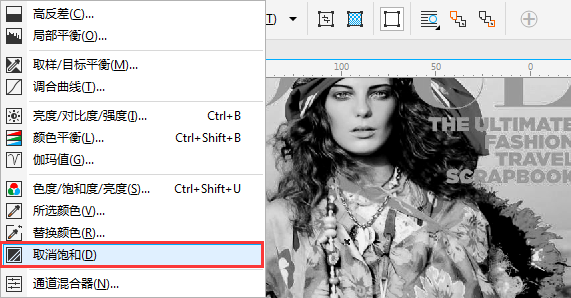
方法四:图像调整实验室
使用图像调整实验室可以快速、轻松地校正大多数相片的颜色和色调。使图片达到理想效果。
执行“位图”>“图像调整实验室”命令,打开“图像调整实验室”对话框,调节饱和度参数为-100,可以预览模式,查看调节效果,单击“确定”按钮即可为图片去色。
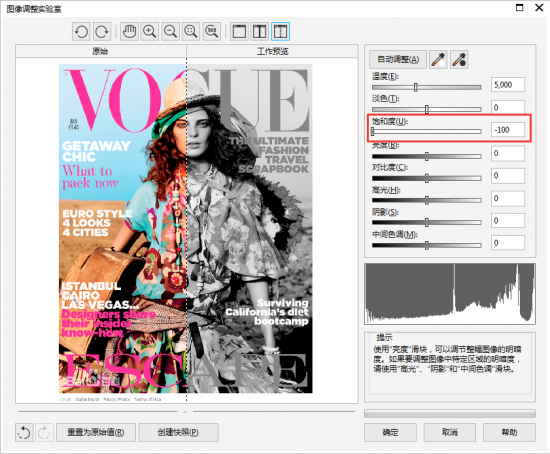
方法五:相机
该效果主要是模拟各种相机滤镜,利用“着色”滤镜可以使位图变换颜色。调节它的“饱和度”,能使照片变为有彩色或无彩色。执行“位图>相机>着色”命令,调整色度、饱和度以调整图像色调。
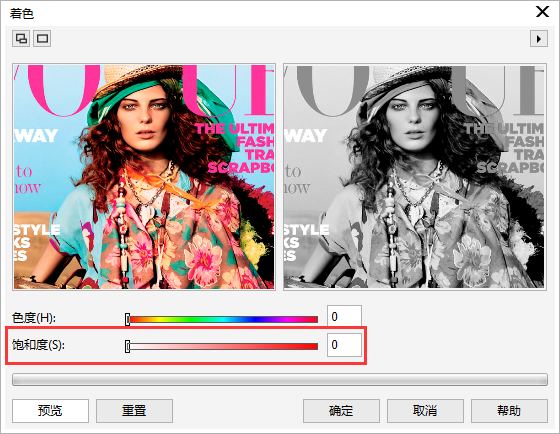
下载地址
- Pc版
CorelDRAW X8矢量绘图软件 v2.5.3.50官方正式版
精品推荐
- coreldraw

coreldraw 更多+
coreldraw系列软件大全为您推荐各种有关coreldraw软件的版本,包括coreldraw x3、coreldraw x4、coreldraw x5、coreldrawx6等不同类型的软件,满足不同人的需求,你可以根据自己的需要进行选择,非常方便;更可以借助该软件中丰富的工具,制作出有个性、有创意的作品,甚至赢得大家的青睐

CorelDRAW v24.0.0.13官方正式版1.68 MB
下载/简体中文 v24.0.0.13官方正式版
CorelDRAW X8电脑版 v2021官方正式版1.52 MB
下载/简体中文 v2021官方正式版
CorelDRAW X8矢量绘图软件 v2.5.3.50官方正式版1.52 MB
下载/简体中文 v2.5.3.50官方正式版
相关软件
本类排名
本类推荐
装机必备
换一批- 聊天
- 微信
- 新浪微博
- 钉钉
- 企业微信
- 视频
- 优酷视频
- 暴风影音
- 影音先锋
- 爱奇艺
- 剪辑
- 剪映
- 快影
- 秒剪
- premier
- 音乐
- 酷我音乐
- 酷狗音乐
- qq音乐
- 虾米音乐
- 浏览器
- qq浏览器
- uc浏览器
- ie浏览器
- 谷歌浏览器
- 办公
- 企业微信
- wps
- 腾讯会议
- 迅捷pdf编辑器
- 输入法
- 五笔输入法
- 拼音输入法
- win10输入法
- 搜狗输入法
- 压缩
- 360压缩
- 迅捷压缩
- WinZips
- BandiZip
- 翻译
- 福昕翻译大师
- 百度翻译
- 有道翻译
- 迅捷翻译
- 杀毒
- 新毒霸
- 360杀毒
- 火绒软件
- 卡巴斯基
- p图
- 美图秀秀
- coreldraw
- 光影魔术手
- pscc
- 编程
- Python
- Eclipse
- vscode
- Vim
- 网盘
- 百度网盘
- 腾讯微云
- 阿里云盘
- 蓝奏云
- 证券
- 益盟操盘手
- 东方财富
- 同花顺
- 大智慧
- 浏览器
- qq浏览器
- uc浏览器
- ie浏览器
- 谷歌浏览器

























网友评论